Segregar o tráfego do SnapMirror no Azure
 Sugerir alterações
Sugerir alterações


Com o Cloud Volumes ONTAP no Azure, você pode segregar o tráfego de replicação do SnapMirror do tráfego de dados e gerenciamento. Para segregar o tráfego de replicação do SnapMirror do seu tráfego de dados, você adicionará uma nova placa de interface de rede (NIC), um LIF intercluster associado e uma sub-rede não roteável.
Sobre a segregação de tráfego do SnapMirror no Azure
Por padrão, o NetApp Console configura todas as NICs e LIFs em uma implantação do Cloud Volumes ONTAP na mesma sub-rede. Nessas configurações, o tráfego de replicação do SnapMirror e o tráfego de dados e gerenciamento usam a mesma sub-rede. A segregação do tráfego do SnapMirror aproveita uma sub-rede adicional que não é roteável para a sub-rede existente usada para tráfego de dados e gerenciamento.
Os diagramas a seguir mostram a segregação do tráfego de replicação do SnapMirror com uma NIC adicional, um LIF intercluster associado e uma sub-rede não roteável em uma única implantação de nó. Uma implantação de par HA é um pouco diferente.
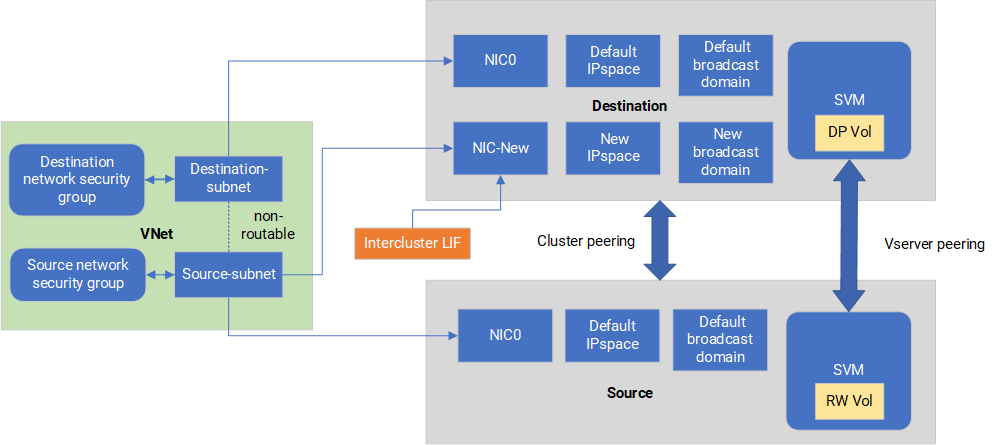
Revise as seguintes considerações:
-
Você só pode adicionar uma única NIC a uma implantação de nó único ou par HA do Cloud Volumes ONTAP (instância de VM) para segregação de tráfego do SnapMirror .
-
Para adicionar uma nova NIC, o tipo de instância de VM que você implanta deve ter uma NIC não utilizada.
-
Os clusters de origem e destino devem ter acesso à mesma Rede Virtual (VNet). O cluster de destino é um sistema Cloud Volumes ONTAP no Azure. O cluster de origem pode ser um sistema Cloud Volumes ONTAP no Azure ou um sistema ONTAP .
Etapa 1: crie uma NIC adicional e anexe-a à VM de destino
Esta seção fornece instruções sobre como criar uma NIC adicional e anexá-la à VM de destino. A VM de destino é o nó único ou sistema de par HA no Cloud Volumes ONTAP no Azure onde você deseja configurar sua NIC adicional.
-
Na CLI do ONTAP , pare o nó.
dest::> halt -node <dest_node-vm> -
No portal do Azure, verifique se o status da VM (nó) está parado.
az vm get-instance-view --resource-group <dest-rg> --name <dest-vm> --query instanceView.statuses[1].displayStatus -
Use o ambiente Bash no Azure Cloud Shell para parar o nó.
-
Pare o nó.
az vm stop --resource-group <dest_node-rg> --name <dest_node-vm> -
Desaloque o nó.
az vm deallocate --resource-group <dest_node-rg> --name <dest_node-vm>
-
-
Configure regras de grupo de segurança de rede para tornar as duas sub-redes (sub-rede do cluster de origem e sub-rede do cluster de destino) não roteáveis entre si.
-
Crie a nova NIC na VM de destino.
-
Procure o ID da sub-rede do cluster de origem.
az network vnet subnet show -g <src_vnet-rg> -n <src_subnet> --vnet-name <vnet> --query id -
Crie a nova NIC na VM de destino com o ID de sub-rede da sub-rede do cluster de origem. Aqui você insere o nome da nova NIC.
az network nic create -g <dest_node-rg> -n <dest_node-vm-nic-new> --subnet <id_from_prev_command> --accelerated-networking true -
Salve o endereço IP privado. Este endereço IP, <new_added_nic_primary_addr>, é usado para criar um LIF intercluster emdomínio de transmissão, LIF intercluster para o novo NIC .
-
-
Anexe a nova NIC à VM.
az vm nic add -g <dest_node-rg> --vm-name <dest_node-vm> --nics <dest_node-vm-nic-new> -
Inicie a VM (nó).
az vm start --resource-group <dest_node-rg> --name <dest_node-vm> -
No portal do Azure, acesse Rede e confirme se a nova NIC, por exemplo, nic-new, existe e se a rede acelerada está habilitada.
az network nic list --resource-group azure-59806175-60147103-azure-rg --query "[].{NIC: name, VM: virtualMachine.id}"
Para implantações de par HA, repita as etapas para o nó parceiro.
Etapa 2: Crie um novo IPspace, domínio de transmissão e LIF intercluster para o novo NIC
Um IPspace separado para LIFs interclusters fornece separação lógica entre a funcionalidade de rede para replicação entre clusters.
Use o ONTAP CLI para as etapas a seguir.
-
Crie o novo IPspace (new_ipspace).
dest::> network ipspace create -ipspace <new_ipspace> -
Crie um domínio de transmissão no novo IPspace (new_ipspace) e adicione a porta nic-new.
dest::> network port show -
Para sistemas de nó único, a porta recém-adicionada é e0b. Para implantações de par HA com discos gerenciados, a porta recém-adicionada é e0d. Para implantações de pares HA com blobs de página, a porta recém-adicionada é e0e. Use o nome do nó, não o nome da VM. Encontre o nome do nó executando
node show.dest::> broadcast-domain create -broadcast-domain <new_bd> -mtu 1500 -ipspace <new_ipspace> -ports <dest_node-cot-vm:e0b> -
Crie um LIF intercluster no novo domínio de transmissão (new_bd) e no novo NIC (nic-new).
dest::> net int create -vserver <new_ipspace> -lif <new_dest_node-ic-lif> -service-policy default-intercluster -address <new_added_nic_primary_addr> -home-port <e0b> -home-node <node> -netmask <new_netmask_ip> -broadcast-domain <new_bd> -
Verifique a criação do novo LIF intercluster.
dest::> net int show
Para implantações de par HA, repita as etapas para o nó parceiro.
Etapa 3: verificar o peering do cluster entre os sistemas de origem e destino
Esta seção fornece instruções sobre como verificar o peering entre os sistemas de origem e destino.
Use o ONTAP CLI para as etapas a seguir.
-
Verifique se o LIF intercluster do cluster de destino pode executar ping no LIF intercluster do cluster de origem. Como o cluster de destino executa esse comando, o endereço IP de destino é o endereço IP do LIF intercluster na origem.
dest::> ping -lif <new_dest_node-ic-lif> -vserver <new_ipspace> -destination <10.161.189.6> -
Verifique se o LIF intercluster do cluster de origem pode executar ping no LIF intercluster do cluster de destino. O destino é o endereço IP da nova NIC criada no destino.
src::> ping -lif <src_node-ic-lif> -vserver <src_svm> -destination <10.161.189.18>
Para implantações de par HA, repita as etapas para o nó parceiro.
Etapa 4: criar peering SVM entre os sistemas de origem e destino
Esta seção fornece instruções sobre como criar o peering SVM entre os sistemas de origem e de destino.
Use o ONTAP CLI para as etapas a seguir.
-
Crie o peering de cluster no destino usando o endereço IP do LIF intercluster de origem como
-peer-addrs. Para pares HA, liste o endereço IP do LIF intercluster de origem para ambos os nós como-peer-addrs.dest::> cluster peer create -peer-addrs <10.161.189.6> -ipspace <new_ipspace> -
Digite e confirme a senha.
-
Crie um peering de cluster na origem usando o endereço IP do LIF do cluster de destino como
peer-addrs. Para pares HA, liste o endereço IP do LIF intercluster de destino para ambos os nós como-peer-addrs.src::> cluster peer create -peer-addrs <10.161.189.18> -
Digite e confirme a senha.
-
Verifique se o cluster está pareado.
src::> cluster peer showO peering bem-sucedido mostra Disponível no campo de disponibilidade.
-
Crie um peering SVM no destino. Tanto os SVMs de origem quanto os de destino devem ser SVMs de dados.
dest::> vserver peer create -vserver <dest_svm> -peer-vserver <src_svm> -peer-cluster <src_cluster> -applications snapmirror`` -
Aceitar peering SVM.
src::> vserver peer accept -vserver <src_svm> -peer-vserver <dest_svm> -
Verifique se o SVM está pareado.
dest::> vserver peer showMostra de estado de pares*
peered* e aplicações de peering mostram*snapmirror*.
Etapa 5: Crie um relacionamento de replicação SnapMirror entre o sistema de origem e o de destino
Esta seção fornece instruções sobre como criar um relacionamento de replicação do SnapMirror entre o sistema de origem e o de destino.
Para mover um relacionamento de replicação SnapMirror existente, você deve primeiro quebrar o relacionamento de replicação SnapMirror existente antes de criar um novo relacionamento de replicação SnapMirror .
Use o ONTAP CLI para as etapas a seguir.
-
Crie um volume de dados protegido no SVM de destino.
dest::> vol create -volume <new_dest_vol> -vserver <dest_svm> -type DP -size <10GB> -aggregate <aggr1> -
Crie o relacionamento de replicação do SnapMirror no destino, que inclui a política do SnapMirror e o agendamento para a replicação.
dest::> snapmirror create -source-path src_svm:src_vol -destination-path dest_svm:new_dest_vol -vserver dest_svm -policy MirrorAllSnapshots -schedule 5min -
Inicialize o relacionamento de replicação do SnapMirror no destino.
dest::> snapmirror initialize -destination-path <dest_svm:new_dest_vol> -
Na CLI do ONTAP , valide o status do relacionamento do SnapMirror executando o seguinte comando:
dest::> snapmirror showO status do relacionamento é
Snapmirrorede a saúde do relacionamento étrue. -
Opcional: Na CLI do ONTAP , execute o seguinte comando para visualizar o histórico de ações do relacionamento SnapMirror .
dest::> snapmirror show-history
Opcionalmente, você pode montar os volumes de origem e destino, gravar um arquivo na origem e verificar se o volume está sendo replicado para o destino.


